Bạn đang sử dụng Zalo và muốn đăng nhập vào Chat zalo.me Web trên máy tính nhưng lại quên mật khẩu? Hoặc đơn giản là bạn muốn tiết kiệm thời gian và không muốn phải nhập mật khẩu mỗi khi sử dụng? Đừng lo lắng, bài viết này, chúng ta sẽ tìm hiểu cách sử dụng tính năng này để truy cập vào Zalo Web một cách nhanh chóng và thuận tiện hơn bao giờ hết.
Nội dung
1. Chat Zalo.me là gì?
Zalo Web, hay còn gọi là Chat zalo.me, là phiên bản sử dụng để nhắn tin trên trang web của ứng dụng Zalo, được truy cập thông qua trình duyệt web. Giao diện của Zalo Web tương đương với các phiên bản trên laptop, máy tính và điện thoại.
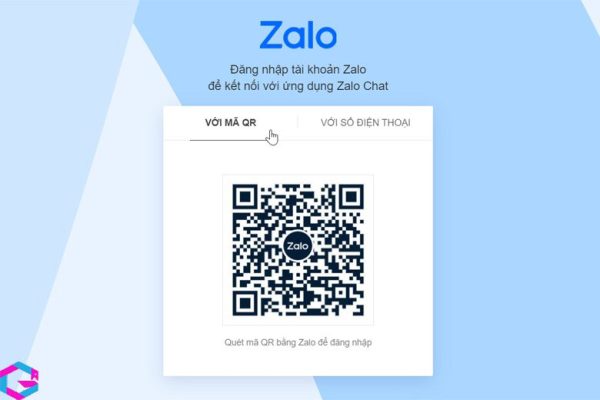
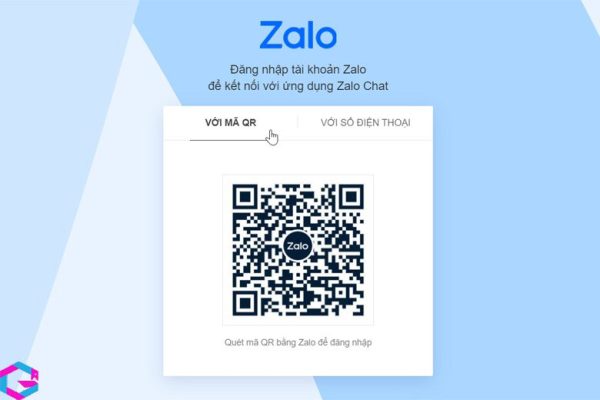
2. Chat Zalo.me có giống Zalo trên điện thoại?
Với Zalo web, người dùng có thể truy cập vào tài khoản của mình trực tiếp thông qua các trình duyệt web như Fire Fox, Microsoft Edge, Cốc Cốc, Google Chrome… mà không cần tải và cài đặt ứng dụng trên PC hoặc điện thoại. Điều này cho phép bạn dễ dàng nhắn tin, gọi điện hoặc chia sẻ dữ liệu với người khác mà không tốn nhiều thời gian và công sức.
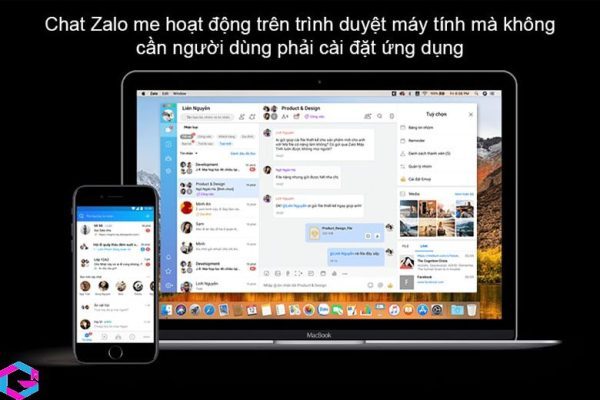
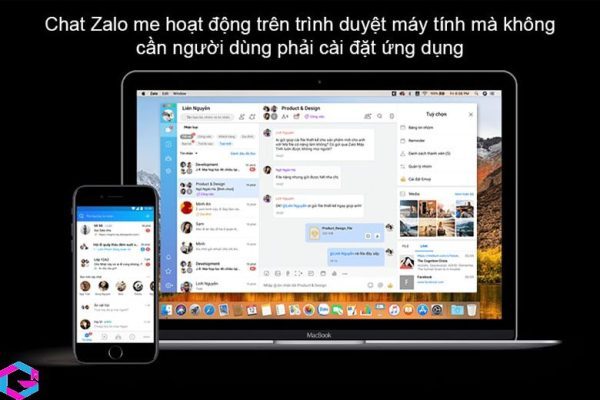
Mặc dù Zalo Web là một phiên bản khá tiện lợi cho việc trò chuyện và nhắn tin, nhưng nó vẫn có những hạn chế so với phiên bản Zalo trên điện thoại. Ví dụ như bạn sẽ không thể truy cập vào phần nhật ký cá nhân, không thể đăng status lên dòng thời gian và cũng không xem được status, hình ảnh và video của bạn bè mình đăng lên.
3. 7 cách đăng nhập Chat zalo.me nhanh nhất
Zalo website là một công cụ hữu ích cho phép người dùng smartphone và PC có thể dễ dàng chia sẻ danh bạ, gọi video, gửi tập tin và liên lạc nhanh chóng với mọi người chỉ trong nháy mắt. Trong bài viết này, chúng ta sẽ tìm hiểu cách đăng nhập vào Zalo web trên Chat zalo.me mà không cần mật khẩu thông qua số điện thoại hoặc mã QR và khám phá các tính năng hữu ích của nền tảng này.
3.1. Đăng nhập zalo web không cần mật khẩu
Để có thể đăng nhập vào chat zalo.me mà không cần nhập mật khẩu, mọi người hãy làm theo từng bước hướng dẫn chi tiết ở phía bên dưới của mình:
Bước 1: Khởi chạy trình duyệt web trên máy tính các bạn đang dùng > Nhập vào liên kết id.zalo.me hoặc chat.zalo.me trên thanh địa chỉ > Điền vào số điện thoại của tài khoản Zalo cá nhân > Nhấp chọn mục Gửi yêu cầu đăng nhập. Thỉnh thoảng ứng dụng Zalo này sẽ yêu cầu người dùng cần xác thực ở đây để có thể đi đến những bước sau.
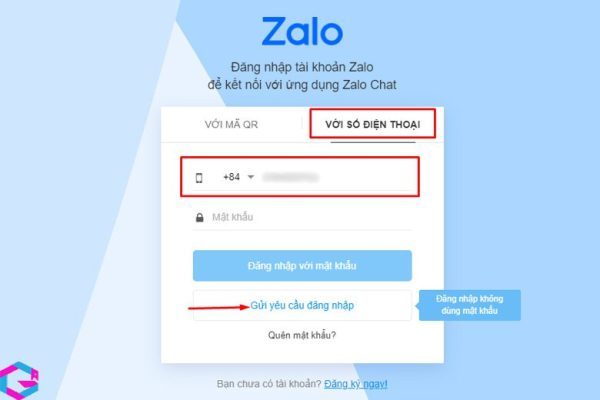
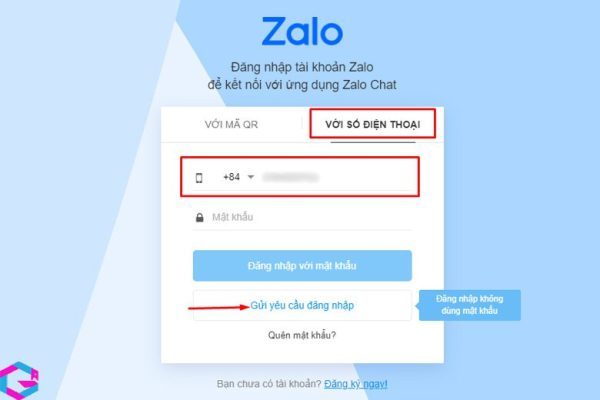
Bước 2: Mở ứng dụng Zalo có trên smartphone. Sau đó, các bạn sẽ nhận được tin nhắn yêu cầu Xác thực đăng nhập của Zalo Bảo Mật trong phần Tin nhắn. Ấn vào đó > Chọn phần Xác nhận đăng nhập > Ấn OK là hoàn thành.
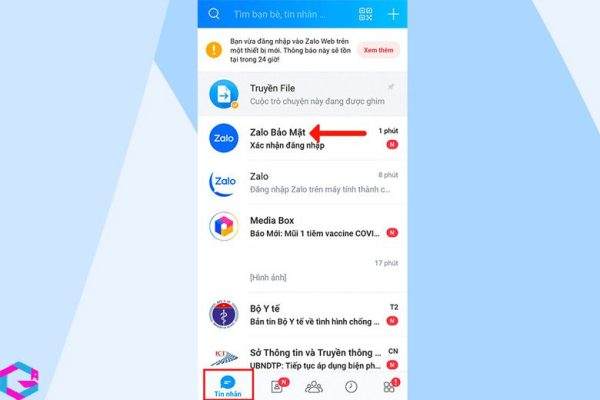
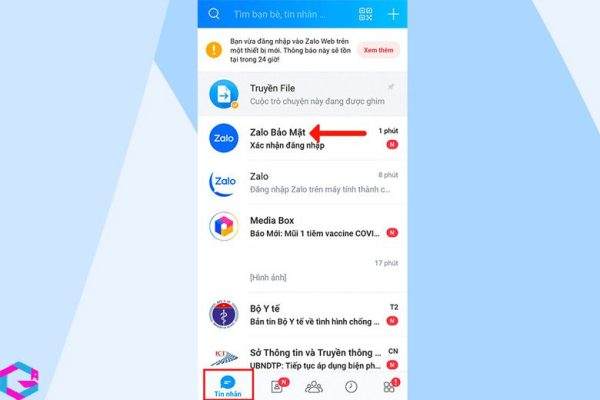
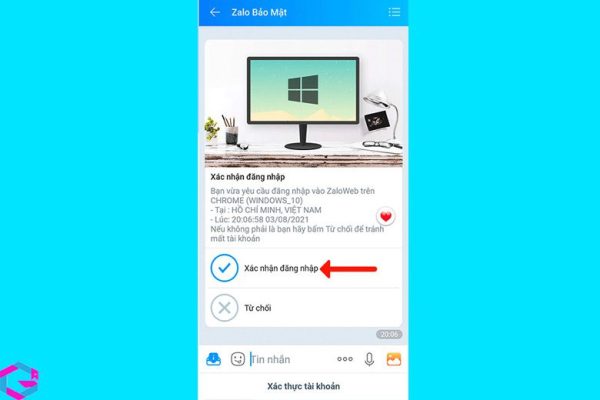
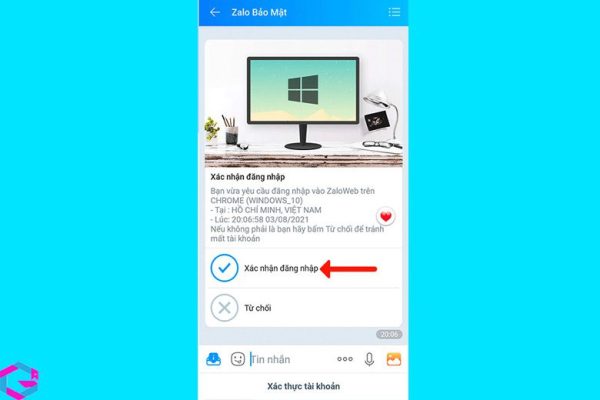
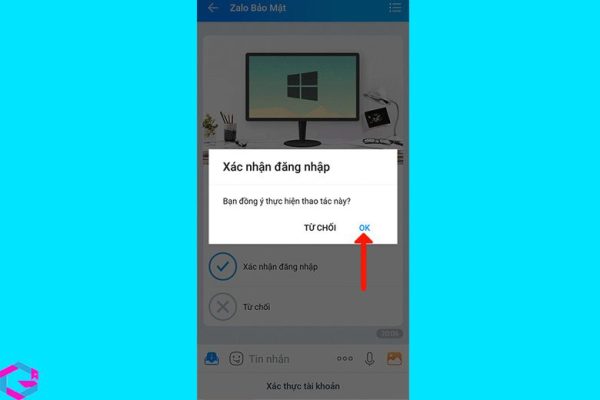
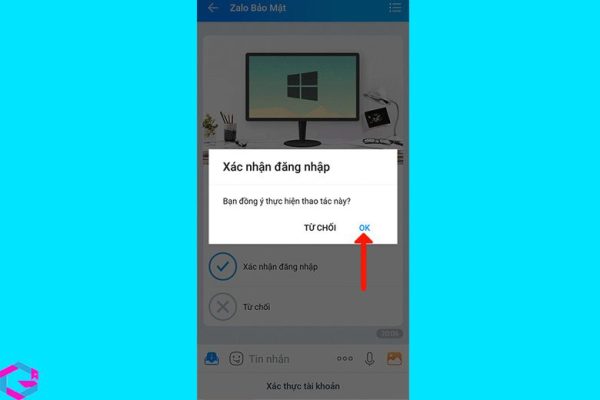
3.2 Đăng nhập zalo web bằng mã QR
Để bắt đầu sử dụng Zalo Web trên trình duyệt web, người dùng cần truy cập vào địa chỉ zalo.chat me trên thiết bị của mình. Để tiết kiệm thời gian, bạn có thể sử dụng tài khoản Zalo đã đăng nhập trên điện thoại hoặc quét mã QR để đăng nhập vào Zalo Web mà không cần phải nhập mật khẩu.
Bước 1: Sau khi đã truy cập đường link bên trên, người dùng nhấn chọn mục Quét mã QR. Sau đó, một hình ảnh của mã QR sẽ hiển thị trên màn hình máy tính.
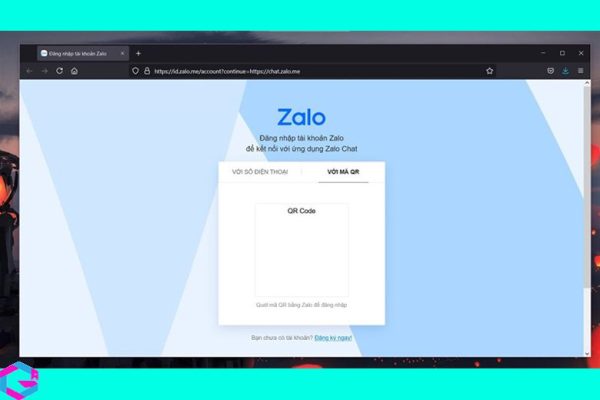
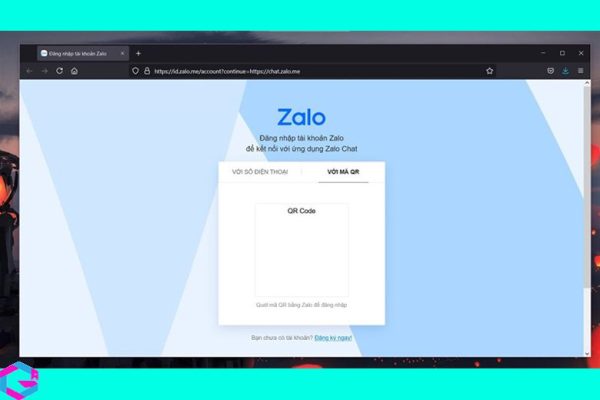
Bước 2: Khởi động ứng dụng Zalo trên smartphone của các bạn lên > Nhấp chọn vào biểu tượng QR Code nằm ở góc trên bên phải màn hình. Tiếp theo, một khung quét mã QR bằng camera xuất hiện > Đưa điện thoại lên rồi thực hiện quét đoạn mã trên màn hình máy tính ở bước trên.
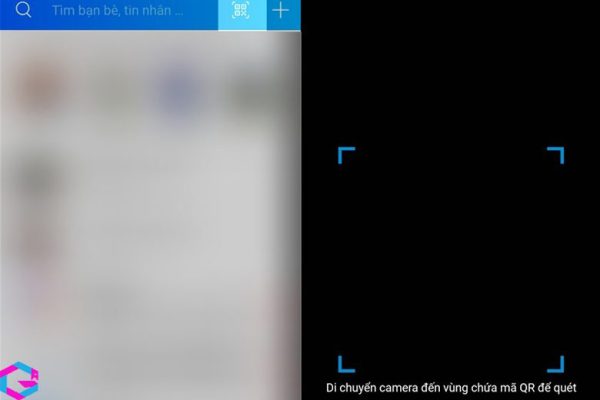
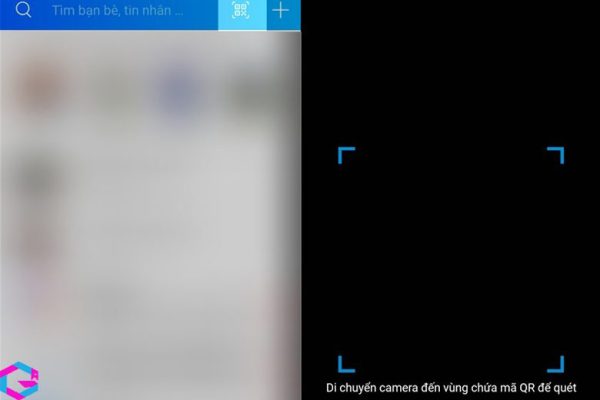
Bước 3: Tiếp theo, Zalo web sẽ tiến hành đăng nhập vào tài khoản mà bạn đang đăng nhập trên Zalo bản điện thoại để có thể bắt đầu sử dụng. Với version website của Zalo, mọi người vẫn có thể dùng được những tính năng căn bản thông thường như gọi điện hoặc nhắn tin như bản PC, smartphone.
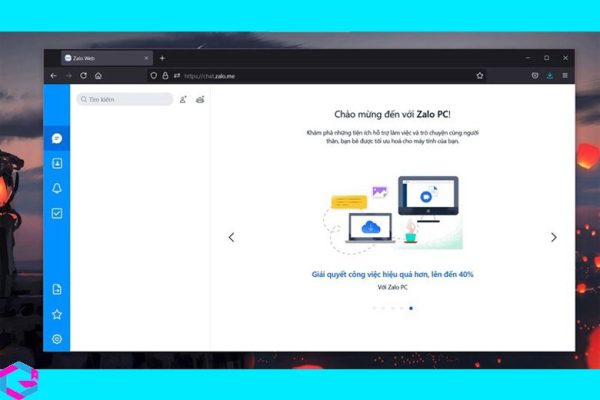
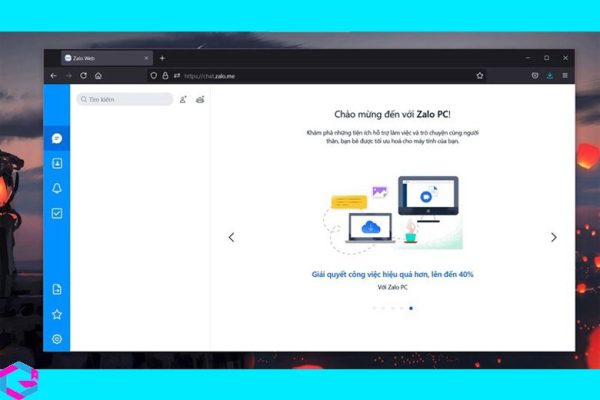
3.3. Đăng nhập zalo web bằng số điện thoại
Bước 1: Dùng trình duyệt web của máy tính rồi truy cập vào Zalo bản web theo đường link: https://chat.zalo.me/ hoặc https://id.zalo.me/ > Nhập vào số điện thoại và mật khẩu của tài khoản Zalo.
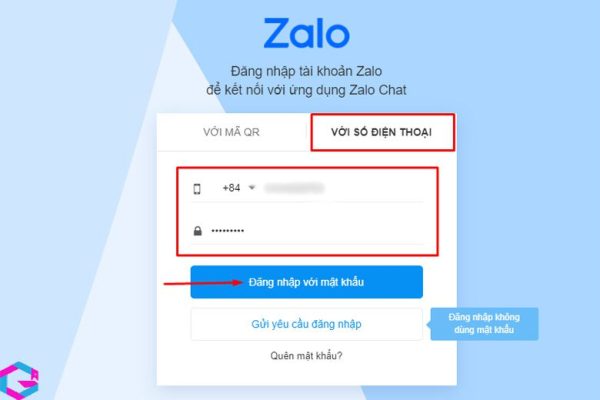
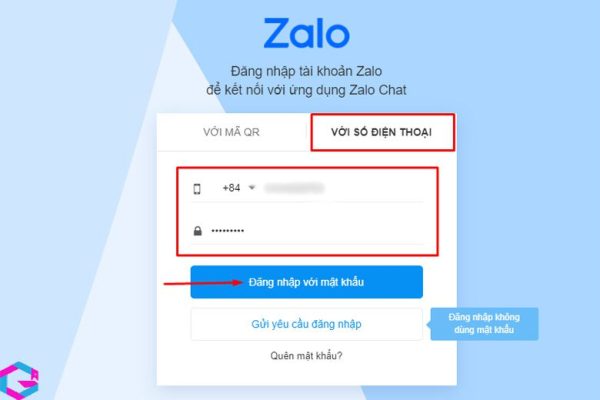
Nếu đó là lần đăng nhập đầu tiên của các bạn trên trình duyệt đó thì Zalo sẽ yêu cầu chúng ta trả lời đúng câu hỏi bảo mật. Đó là lựa chọn 3 người mà bạn đã từng liên hệ qua ứng dụng Zalo trong danh sách được cho sẵn.
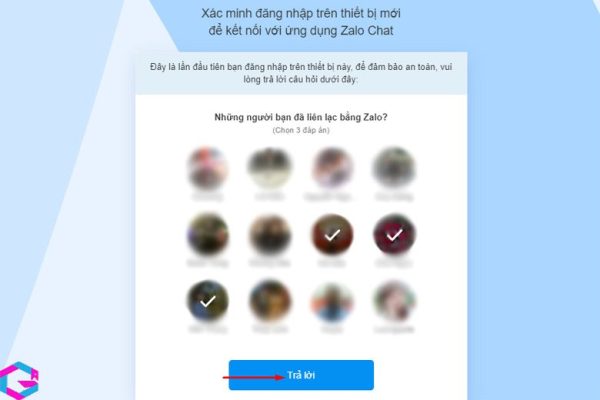
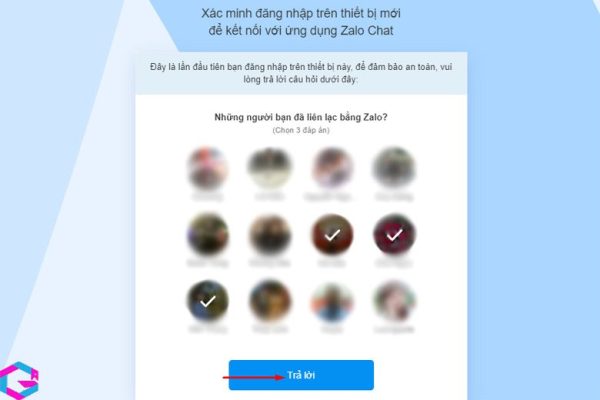
Bước 2: Sau khi đã đăng nhập thành công, mọi người sẽ bắt đầu dùng được các tính năng của Zalo web như bình thường.
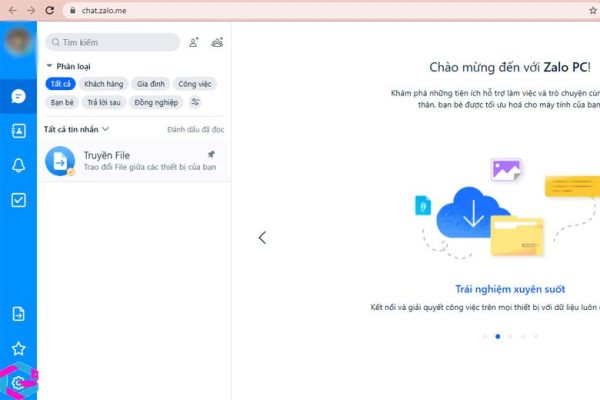
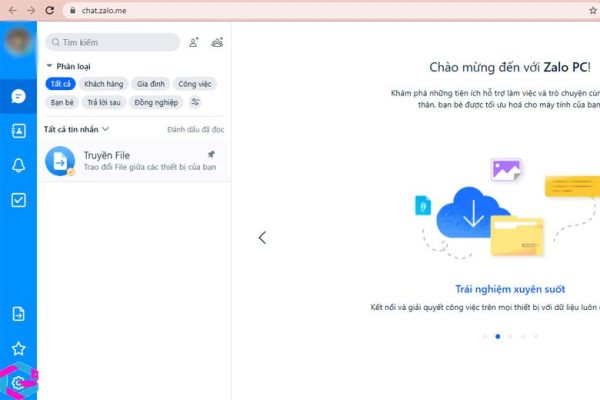
Khi xét về các tính năng, Zalo web cũng tương tự như với version ứng dụng. Nền tảng vẫn hỗ trợ chat nhóm, ảnh GIF, sticker, truyền tải ảnh, chia sẻ tập tin,…
Bước 3: Lựa chọn người mà các bạn muốn liên hệ rồi bắt đầu chat với họ.
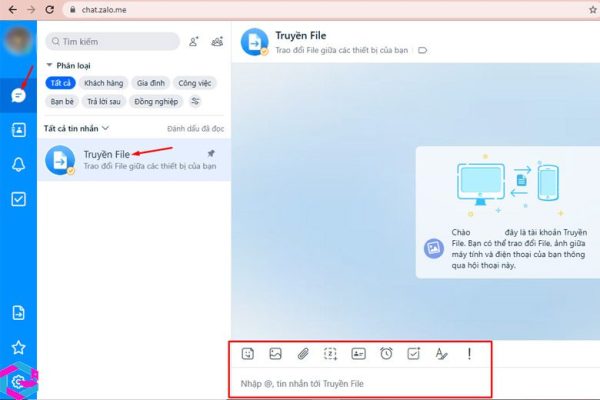
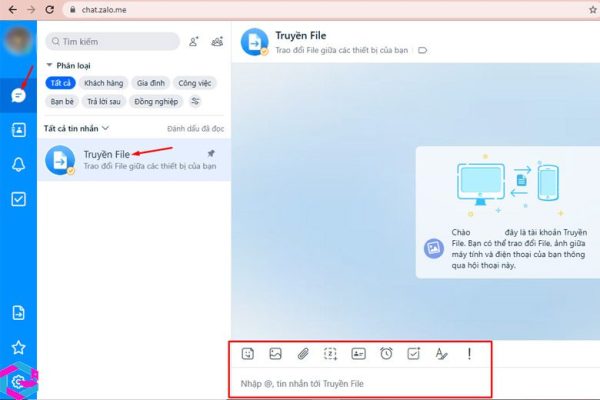
Lưu ý: Tốc độ nhắn tin bằng Zalo web thỉnh thoảng sẽ không thể nhanh bằng trên ứng dụng được.
3.4. Đăng nhập zalo Web trên điện thoại
Bước 1: Khởi chạy trình duyệt web trên smartphone đang sử dụng > Truy cập vào một trong hai liên kết id.zalo.me hoặc chat.zalo.me > Điền vào số điện thoại và mật khẩu tài khoản Zalo của bạn > Ấn vào phím Đăng nhập bằng mật khẩu.
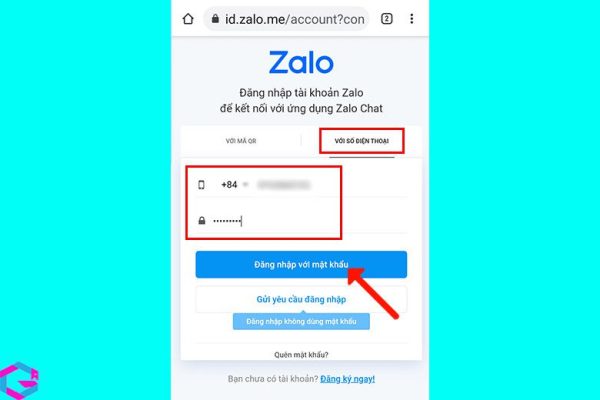
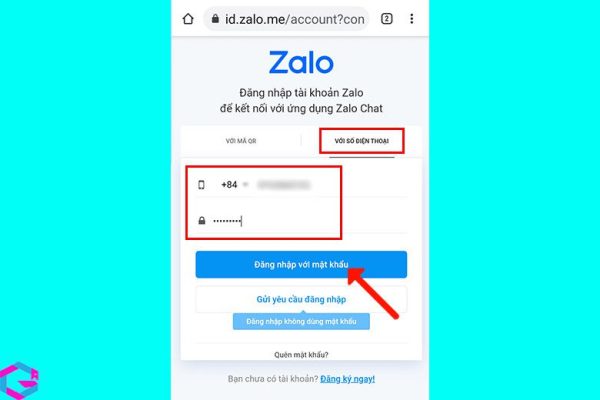
Giống với bản PC, nếu như đây là lần đầu tiên mà các bạn đăng nhập vào trình duyệt điện thoại thì Zalo cũng yêu cầu trả lời các câu hỏi bảo mật. Đó chính là lựa chọn ra 3 người mà bạn đã từng nhắn tin hoặc gọi điện qua Zalo trước đây.
Bước 2: Sau khi bạn đã vượt qua được lớp câu hỏi bảo mật xong thì bạn đã đăng nhập vào Zalo thành công trên web. Sau đó, mọi người đã có thể bắt đầu dùng được những tính năng căn bản như truyền tải tập tin, nhắn tin, gọi điện,…
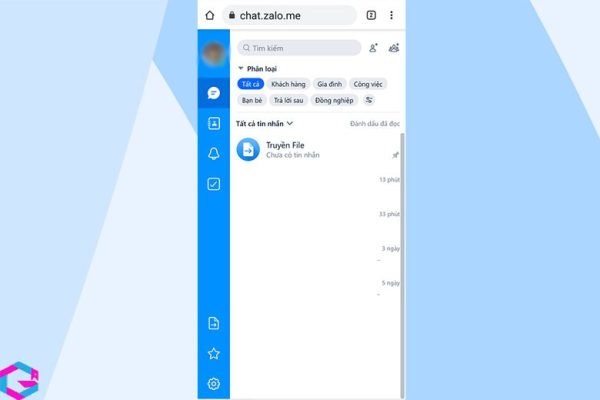
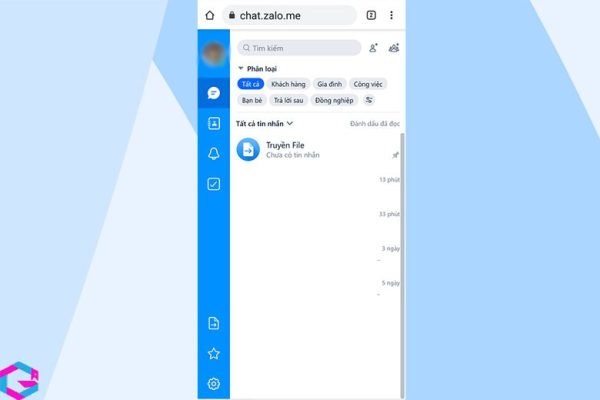
Lưu ý: Nếu bạn đang gặp tình trạng bị chuyển hướng sang App Store hoặc CH Play khi truy cập vào liên kết hoặc đang sử dụng trình duyệt web trên smartphone, bạn có thể áp dụng mẹo nhỏ dưới đây:
Mở trình duyệt web điện thoại > Chuyển sang dùng bản web dành cho PC > Truy cập vào liên kết https://chat.zalo.me/ hoặc làm lại các bước như trước khi bị chuyển hướng > Chuyển lại qua bản web của điện thoại là xong. Sau khi thực hiện mẹo này, mọi người có thể yên tâm dùng Zalo web mà không lo bị chuyển hướng tự động nữa.
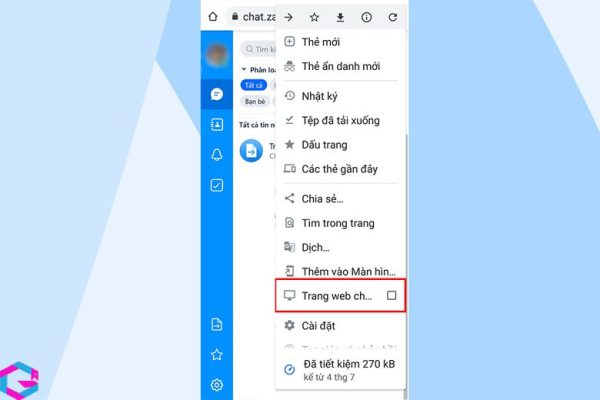
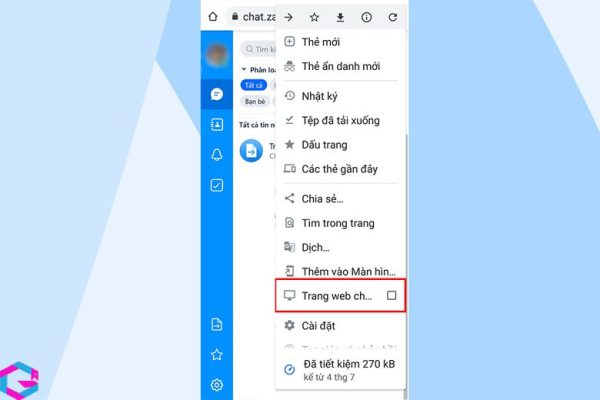
3.5. Đăng nhập zalo web bằng Facebook
Bước 1: Sử dụng trình duyệt web trên điện thoại hay máy tính để đăng nhập vào tài khoản Facebook của mình > Truy cập vào website: chat.zalo.me > Nhấp vào phần Đăng nhập bằng Facebook.
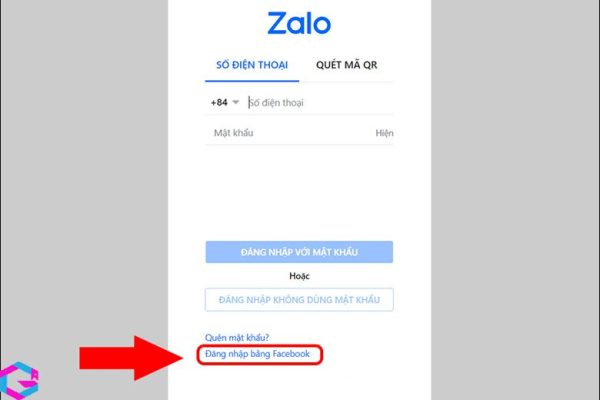
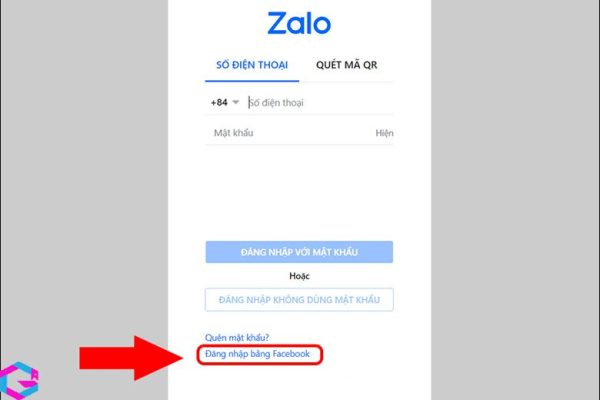
Bước 2: Thực hiện đăng nhập vào tài khoản Zalo. Tại đây sẽ có hai trường hợp xuất hiện:
Nếu như Zalo cũng như Facebook của bạn dùng chung một số điện thoại thì hãy click vào phần Tiếp tục dưới tên…
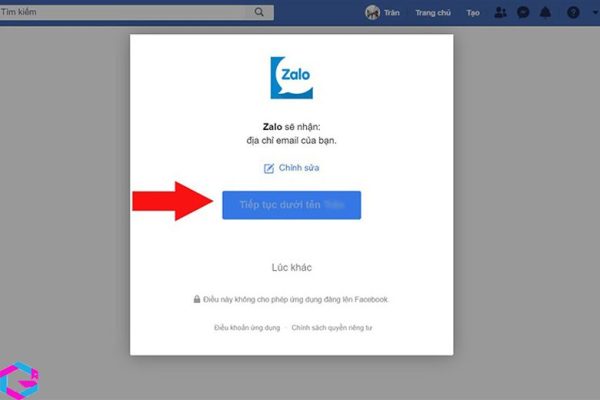
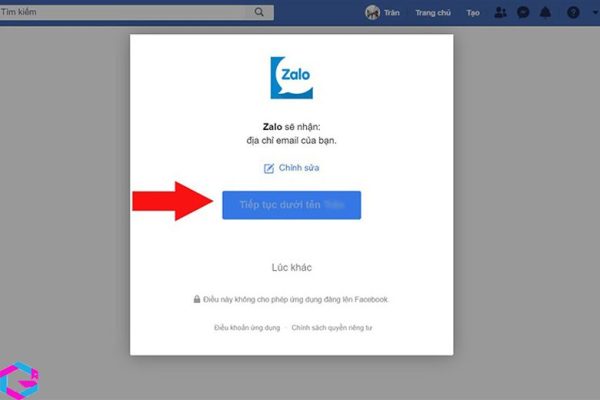
Nếu như hai tài khoảng của Zalo và Facebook này không được đăng ký chung với một số điện thoại, mọi người hãy điền số điện thoại vào > Nhấp Nhận mã liên kết.
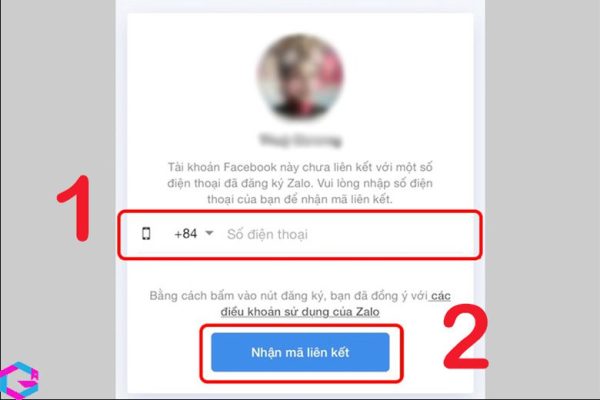
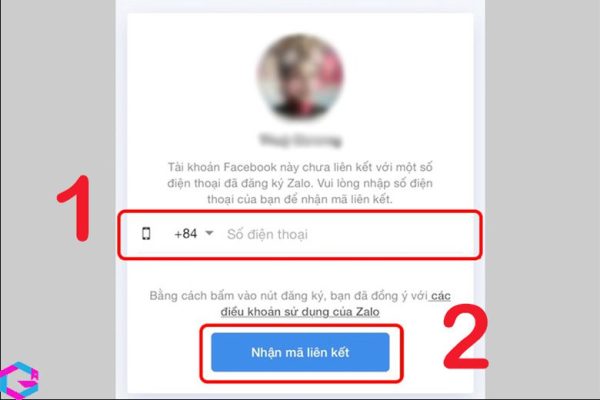
Sau đó, ứng dụng sẽ gửi liên kết cho người dùng rồi bạn hay nhập vào mã vừa mới được gửi là đã hoàn thành.
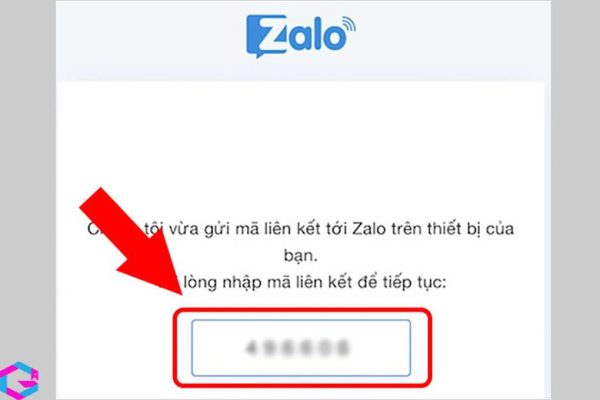
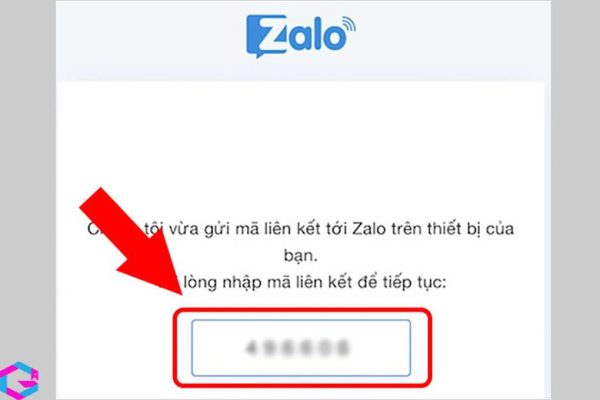
3.6. Đăng xuất zalo web trên điện thoại – máy tính
Nếu như các bạn đã hoàn tất công đoạn sử dụng chat zalo.me thì có thể thực hiện đăng xuất tài khoản của mình trên điện thoại và máy tính theo những bước bên dưới:
Bước 1: Người dùng mở lên ứng dụng Zalo trên điện thoại > Tại phần giao diện chính của ứng dụng, chúng ta nhấn vào nút Thêm.


Bước 2: Kế tiếp, mọi người nhấp vào nút Cài đặt (biểu tượng hình bánh răng nằm ở phía trên bên phải màn hình).
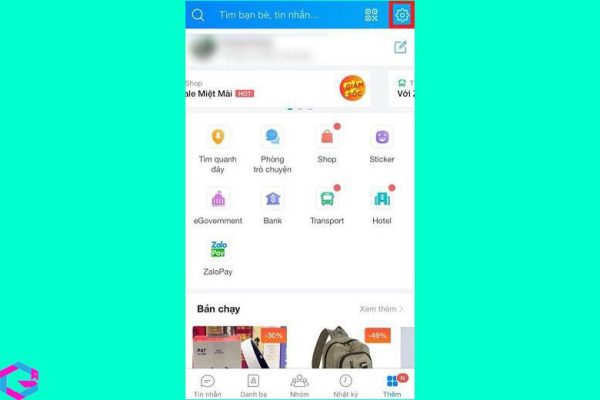
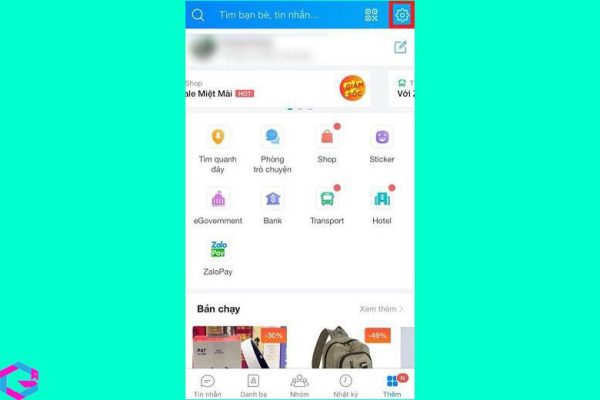
Bước 3: Tiếp đến, người dùng click vào phần Đăng xuất tài khoản để xóa đi tài khoản Zalo trực tiếp trên smartphone.
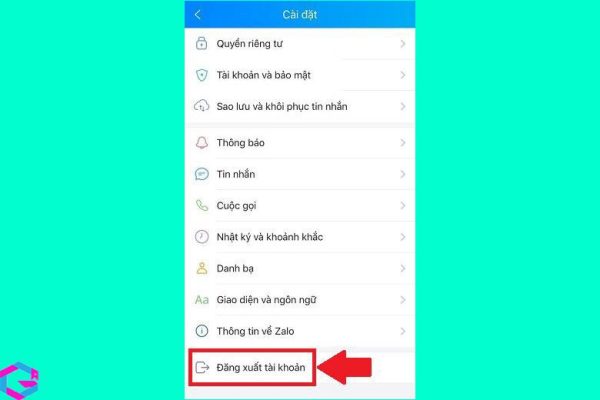
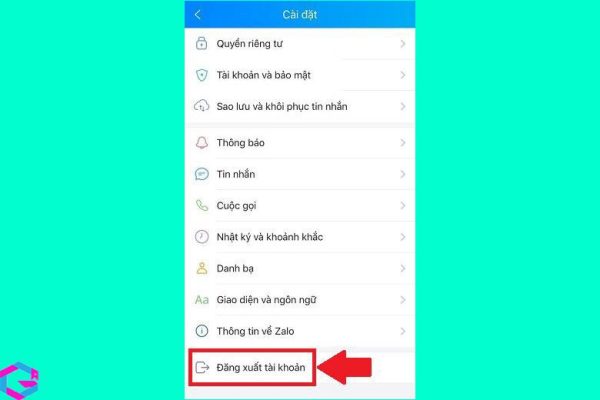
Bước 4: Chúng ta nhấn vào phần Tài khoản và bảo mật để tiến hành đăng xuất tài khoản Zalo đang có trên máy tính hay những thiết bị khác.
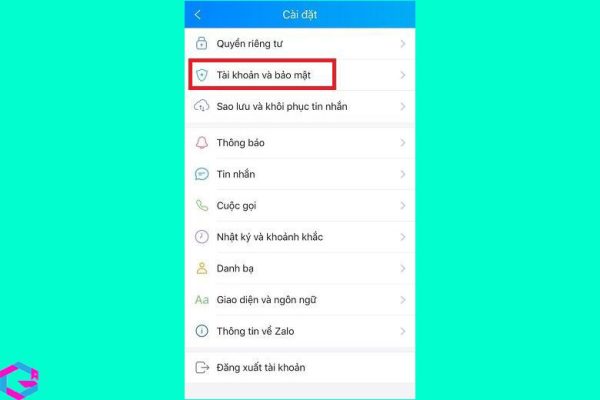
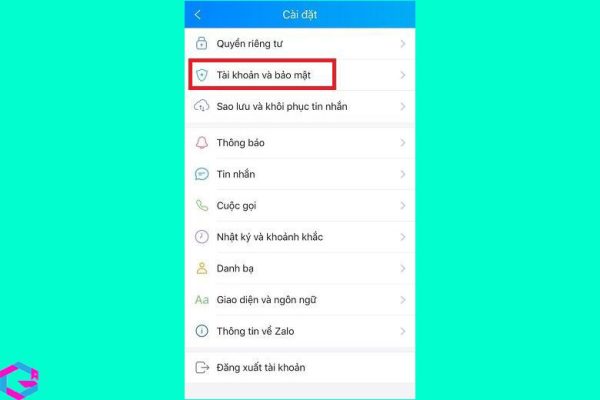
Bước 5: Sau đó, mọi người lựa chọn phần Danh sách đăng nhập PC – Web.
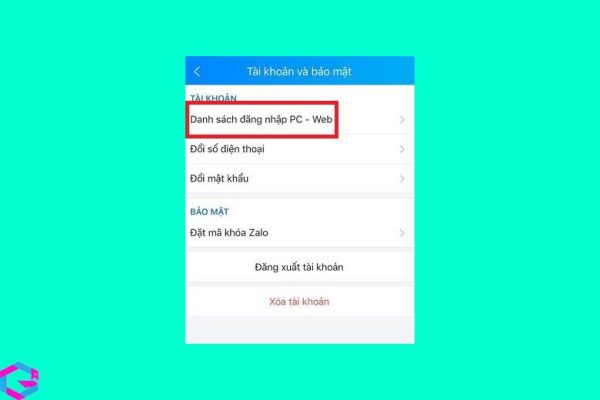
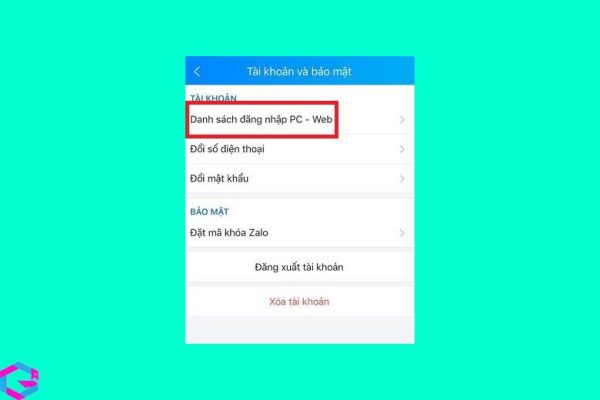
Bước 6: Tại đây, phần danh sách những thiết bị mà các bạn đã đăng nhập sẽ hiện ra. Mọi người lựa chọn máy mà mình muốn thoát ra rồi nhấp vào nút Đăng xuất nằm ở kế bên.
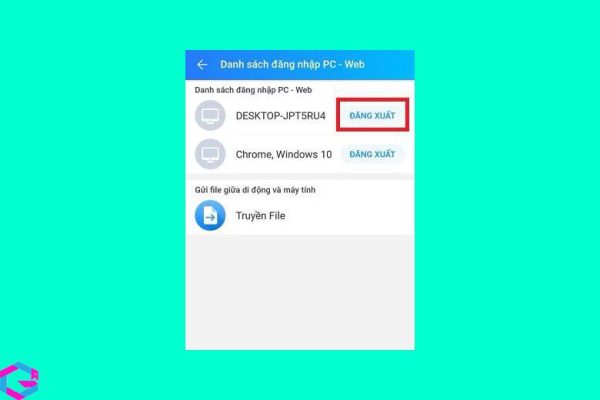
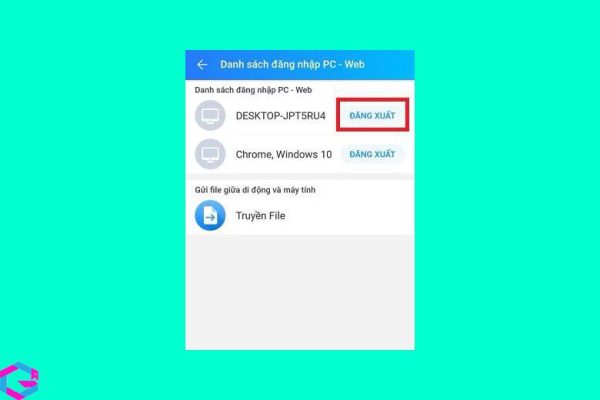
Bước 7: Tiếp đến, ứng dụng sẽ hỏi để xác nhận mọi người có muốn đăng xuất hẳn ra hay không. Mọi người click vào phần Có là hoàn thành.
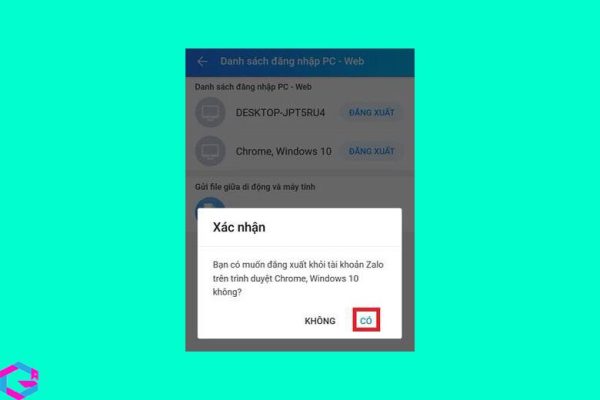
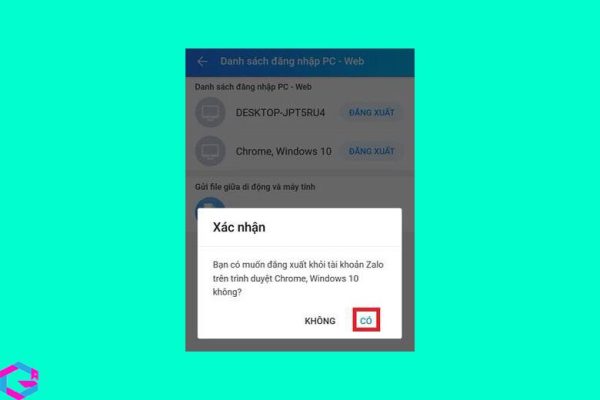
3.7. Cách sử dụng zalo web trên điện thoại – máy tính
Khi đã vào được tài khoản chat zalo.me thành công, mọi người hãy lựa chọn vào mục Bật thông báo để có thể nhận được các tin nhắn khi vừa mới mở thiết bị lên. Thanh công cụ nằm ở phía bên trái màn hình của điện thoại cũng bao gồm khá nhiều tính năng và sự lựa chọn để các bạn vô tư thao tác như:
- Tin nhắn: Đây là phần sẽ hiện ra danh sách ô nhắn tin với người khác của người dùng.
- Danh sách bạn bè: Phần này sở hữu các mục quen thuộc như lời mời kết bạn, nhóm nhắn tin, tên của bạn bè đã kết bạn Zalo.
- Zalo-to-do: Chức năng giao việc nhóm mà Zalo sẵn có.
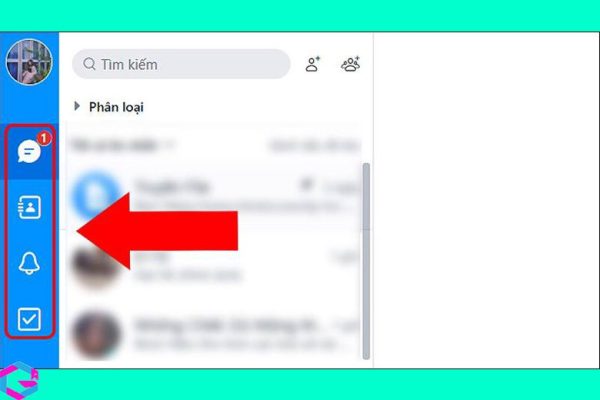
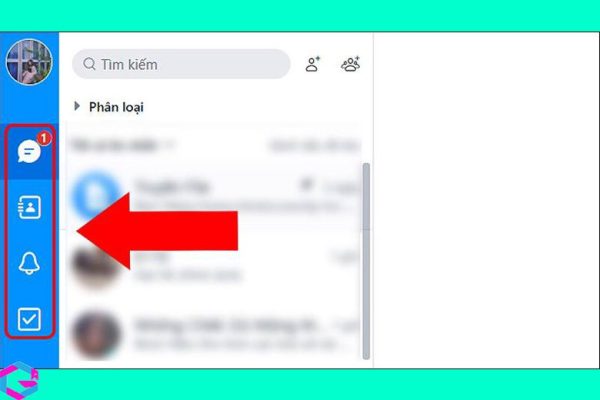
- Truyền file: Đây là tính năng được sử dụng để mọi người có thể truyền tải các tệp tin qua lại giữa những thiết bị của bạn bằng Zalo.
- Đánh dấu: Phần này đóng vai trò lưu danh sách những tin nhắn rất cần thiết từng được người dùng đánh dấu sao.
- Cài đặt: Hiển thị một vài tùy chọn cho chúng ta thao tác và sử dụng trên app Zalo.
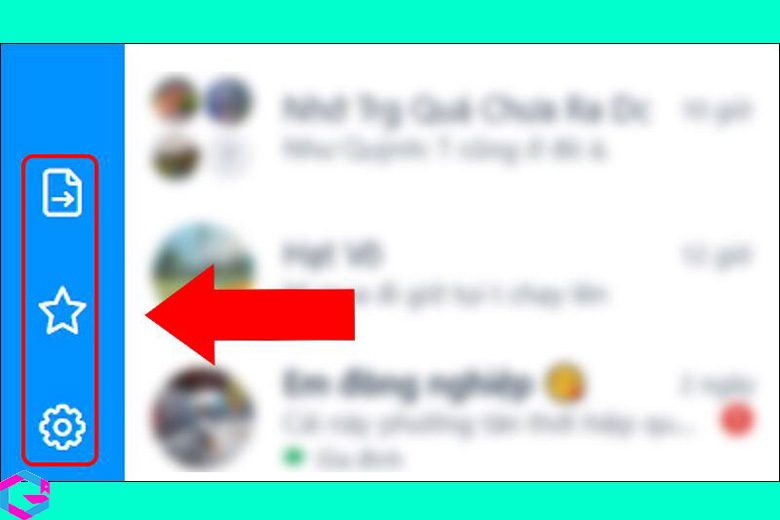
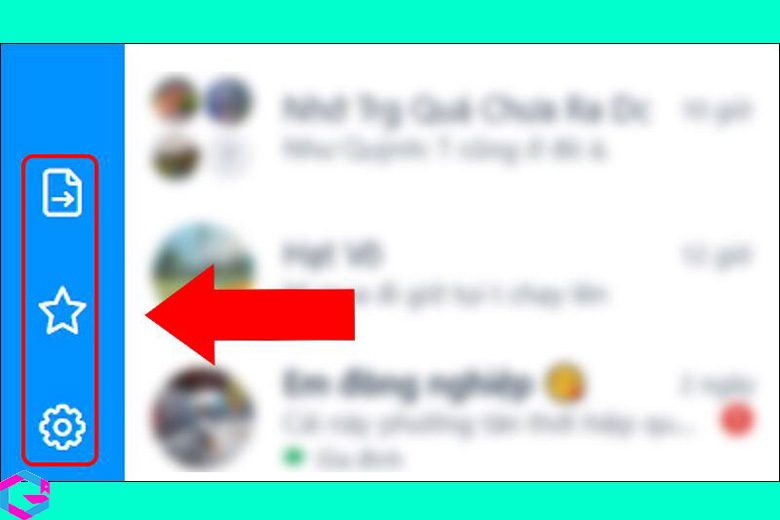
4. Ưu điểm của Chat.zalo.me trên trình duyệt web
Không phải tự nhiên mà Zalo cho ra đời version Zalo web (chat.zalo.me.pc). Lý dó mà họ tung ra nền tảng này chính là nó đem lại khá nhiều sự tiện lợi bên dưới cho người dùng:
- Có thể sử dụng tính năng truyền file để chia sẻ dữ liệu giữa điện thoại và máy tính một cách nhanh chóng.
- Nền tảng Zalo web tương thích với mọi loại thiết bị và kết nối internet, giúp người dùng có thể nhắn tin với nhiều người khác nhau cùng lúc. Điều này giúp tiết kiệm thời gian cài đặt ứng dụng trên thiết bị, tránh các vấn đề về dung lượng, tốc độ và khả năng giật lag.
- Cho phép người dùng kiểm tra cuộc gọi và tin nhắn một cách nhanh chóng để không bỏ lỡ bất kỳ thông tin nào.
- Giao diện trực quan và thân thiện với người dùng máy tính, giúp dễ dàng thao tác và tối ưu hóa trải nghiệm của người dùng.
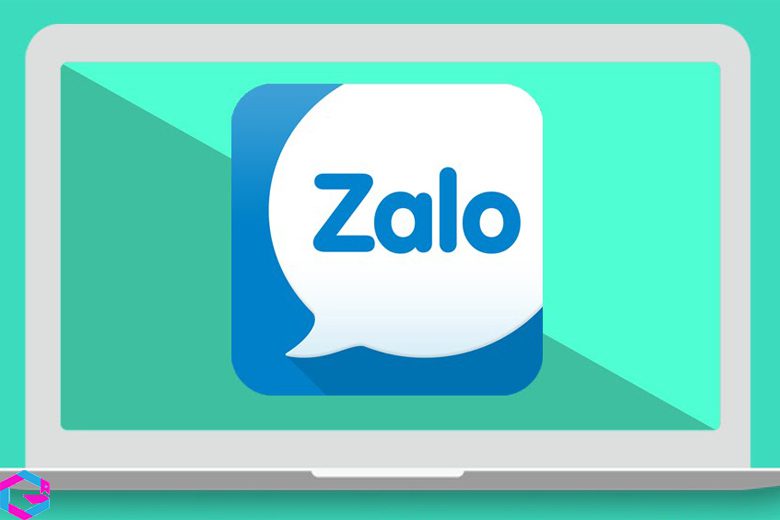
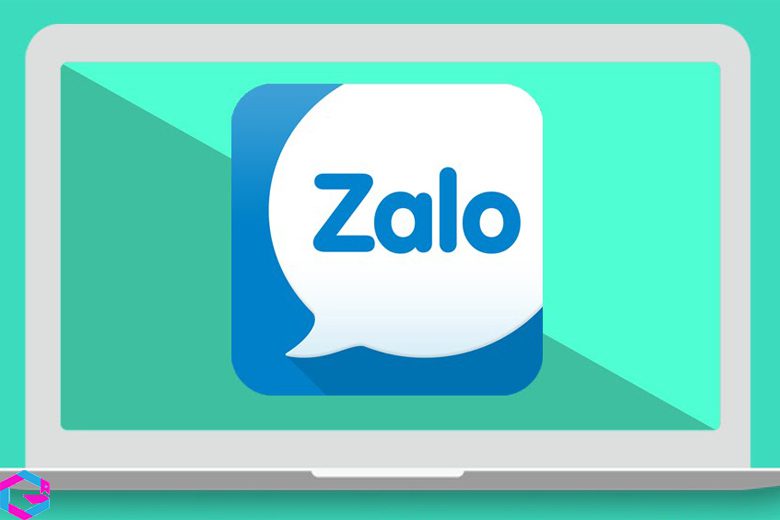
5. Tính năng nổi bật trên Chat zalo.me
5.1. Tạo trang bán hàng
Tính năng hữu ích mà các bạn có thể sử dụng trên chat zalo.me không mất phí là tạo trang bán hàng. Để thực hiện, mọi người hãy làm theo các bước sau:
Bước 1: Truy cập vào đường dẫn http://oa.Zalo.me/home > Đăng nhập vào tài khoản Zalo bằng cách quét mã QR hoặc mật khẩu.
Bước 2: Tiếp theo, tại đây các bạn lựa chọn ra loại hình trang (Tài khoản Tin tức hay Tài khoản dịch vụ) tùy theo hoạt động và loại hình kinh doanh bán hàng của bạn.
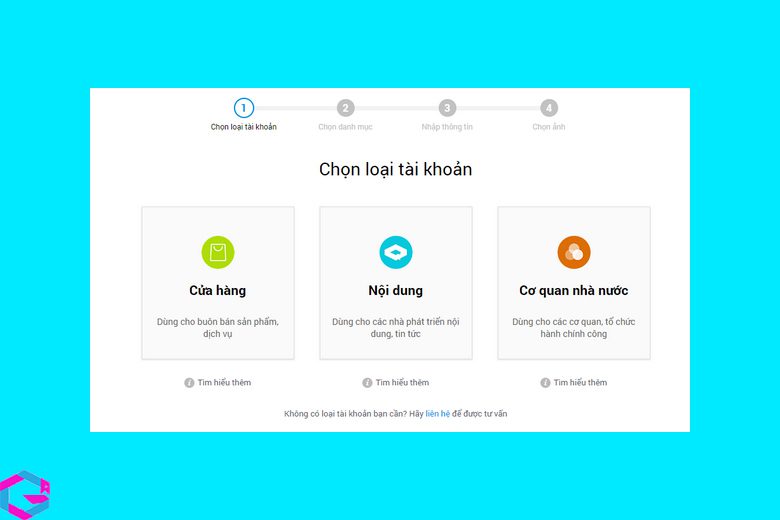
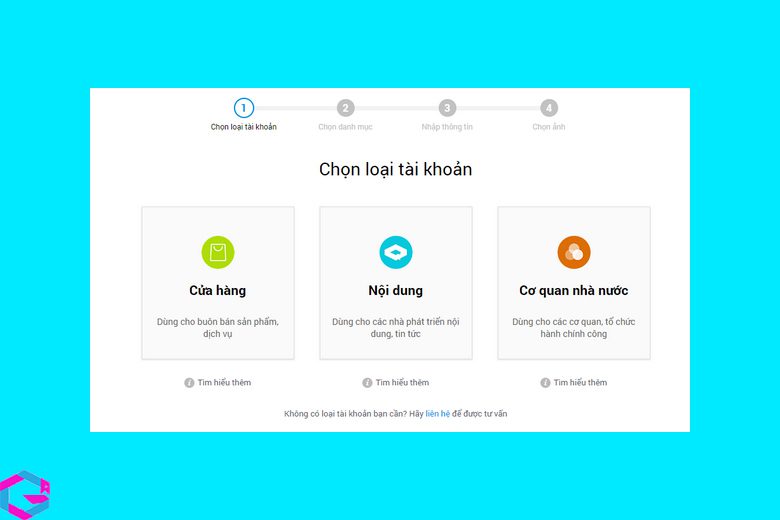
Bước 3: Chọn lựa loại mặt hàng mà bạn kinh doanh.
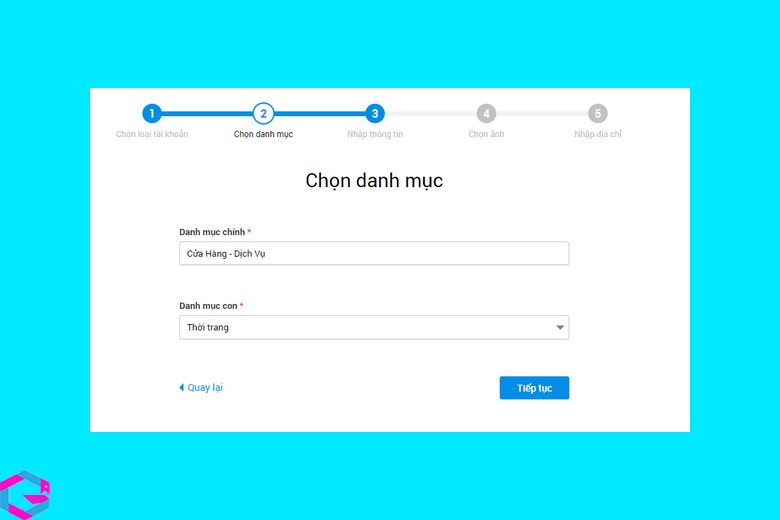
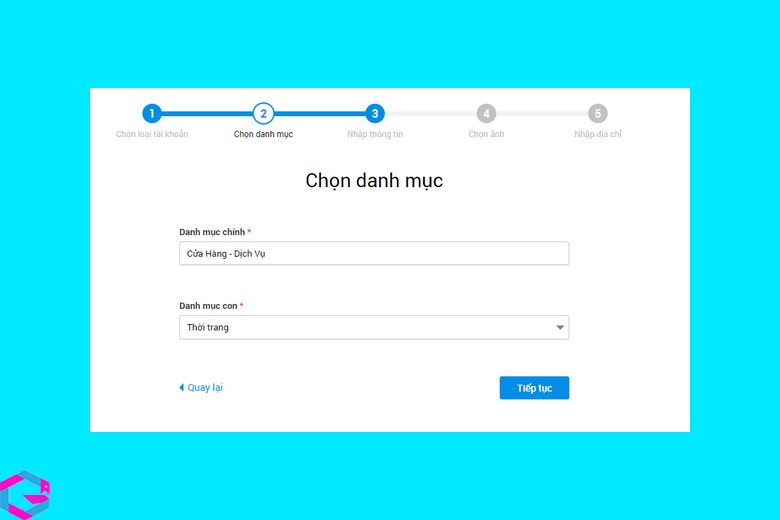
Bước 4: Đặt tên Page phù hợp với nhu cầu của mình rồi điền vào những thông tin cần thiết.
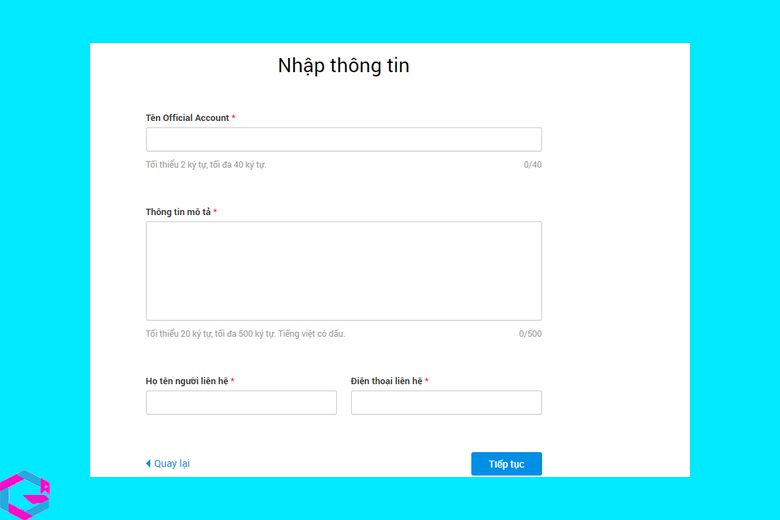
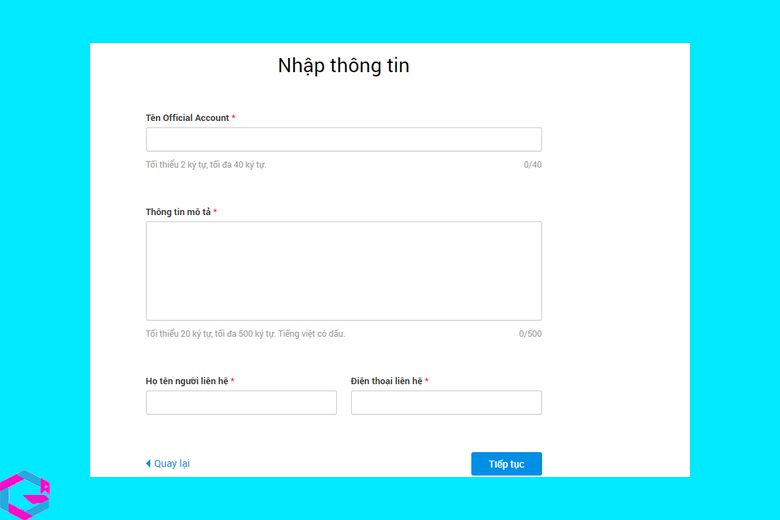
Bước 5: Nhấn vào phần Gửi thông tin đăng ký là đã thành công.
5.2. Nhắn tin cho người khác
Chức năng căn bản nhất mà mọi người có thể làm trên Zalo web (chat.zalo.me trên điện thoại và PC) là nhắn tin với người khác. Để thực hiện, các bạn nhấn vào biểu tượng Danh bạ > Chọn vào tên mà người có nhu cầu gửi tin > Nhập vào tin nhắn mà bạn muốn gửi > Ấn vào Gửi là hoàn thành.
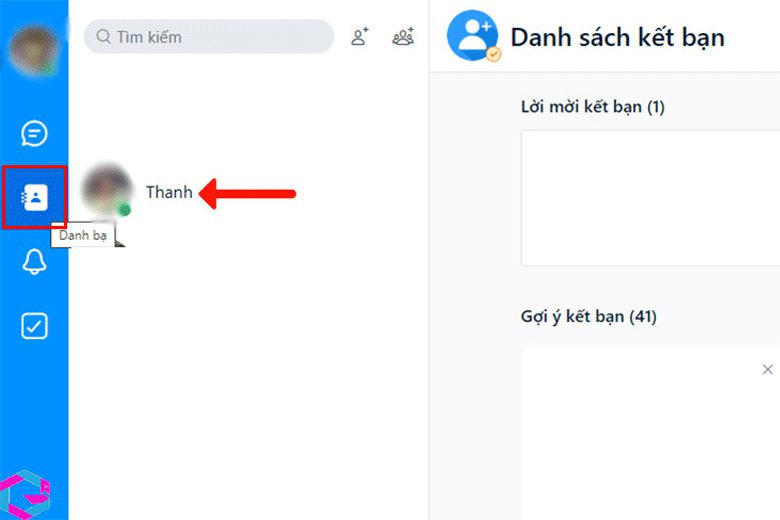
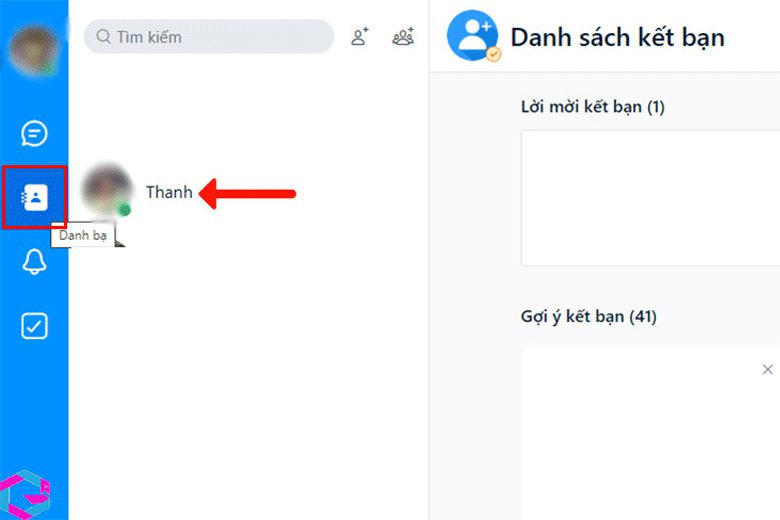
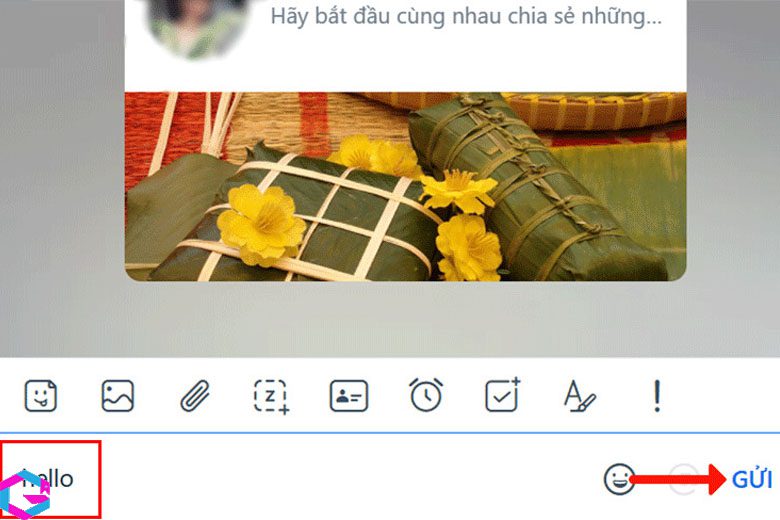
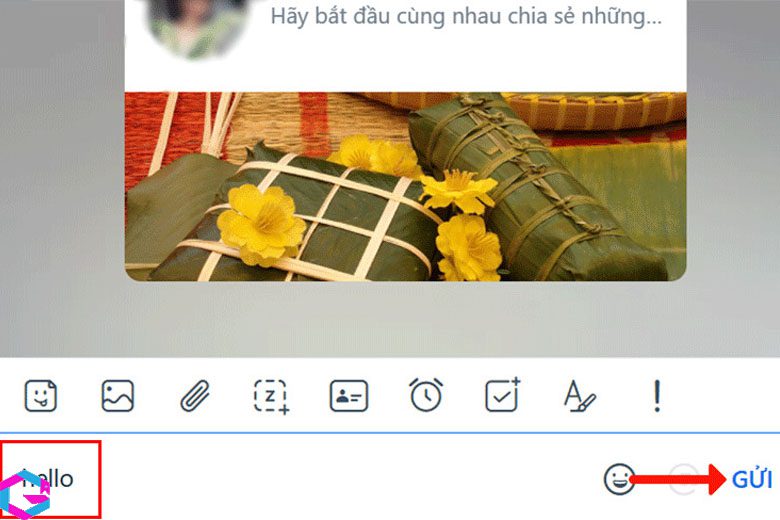
5.3. Tạo nhóm chat trên Zalo
Người dùng hoàn toàn có thể tạo được nhóm chat trên chat zalo.me trên điện thoại và máy tính như trên ứng dụng theo cách sau:
Bước 1: Chúng ta nhấn vào phần Tin nhắn > Chọn biểu tượng Tạo nhóm chat.
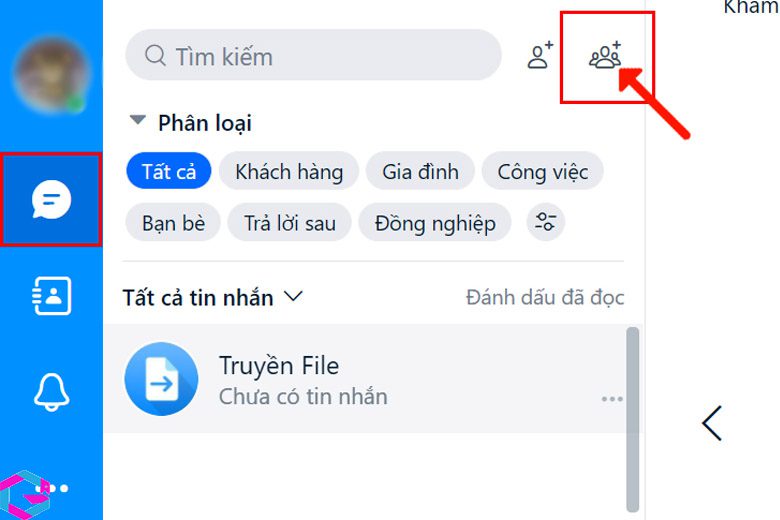
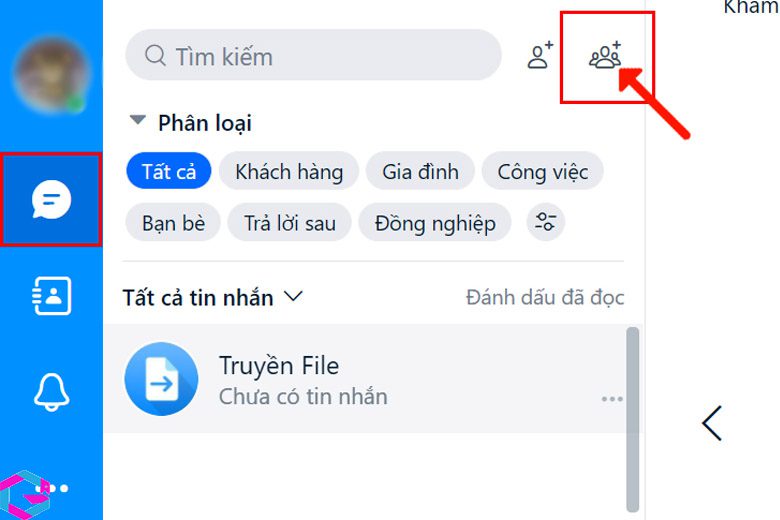
Bước 2: Đặt tên nhóm theo ý muốn > Lựa chọn những liên hệ muốn thêm vào nhóm > Ấn Tạo nhóm.
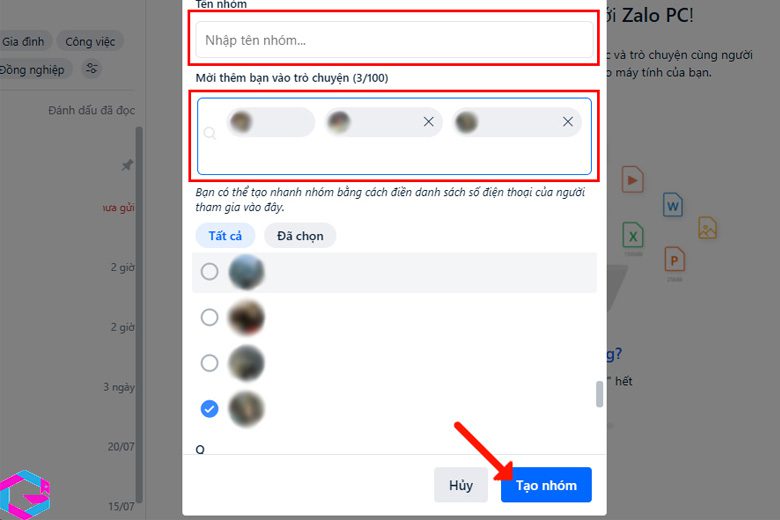
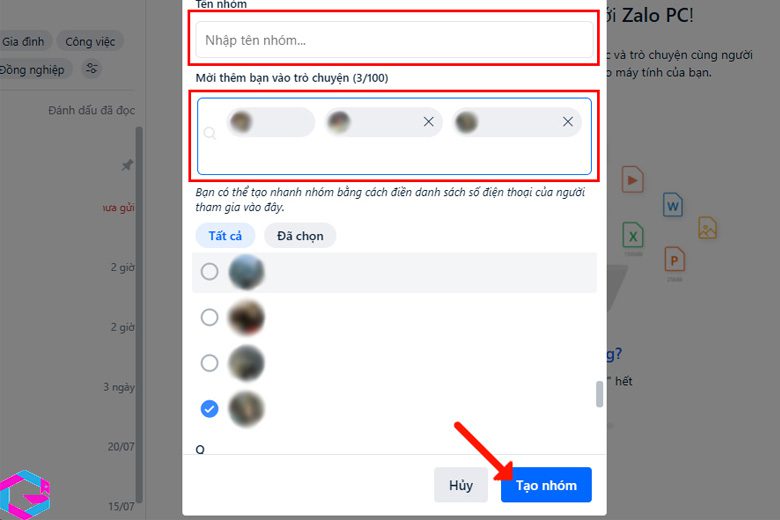
5.4. Bật, tắt thông báo
Chat Zalo me trên điện thoại còn cho phép người dùng có thể bật tắt thông báo theo ý thích. Để thực hiện, các bạn nhấn chọn vào biểu tượng hình bánh răng > Chọn vào Cài đặt > Nhấn Thông báo > Chọn vào Bật hoặc Tắt tùy nhu cầu > Ấn Cho phép là hoàn thành.
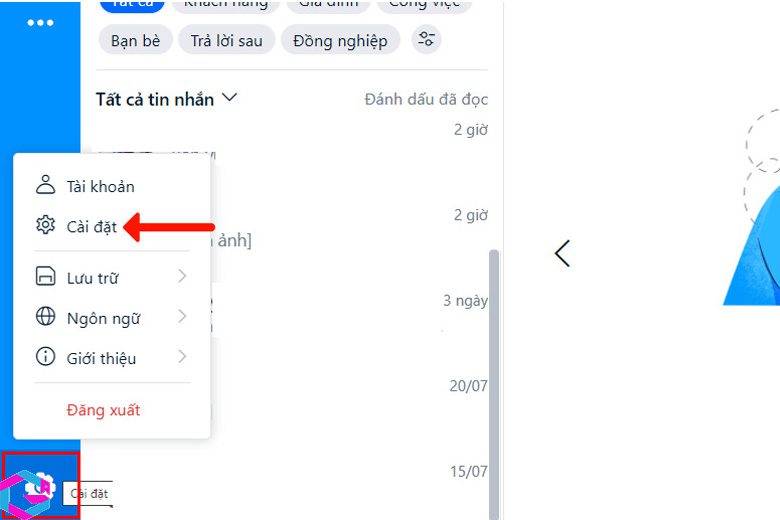
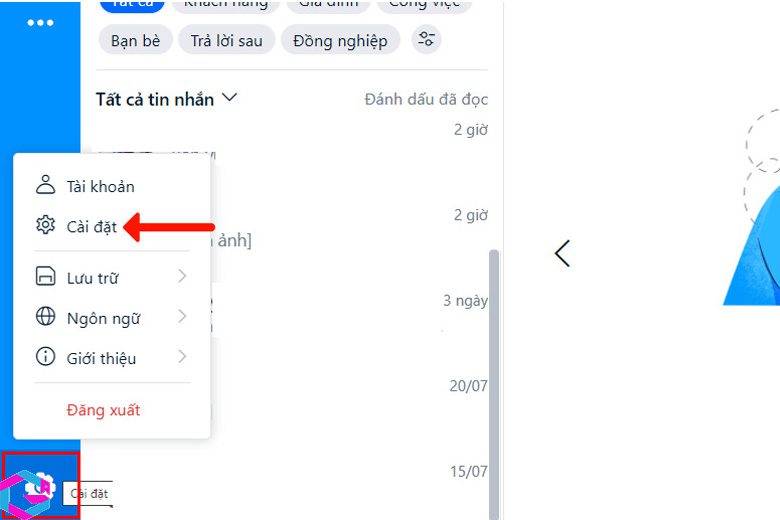
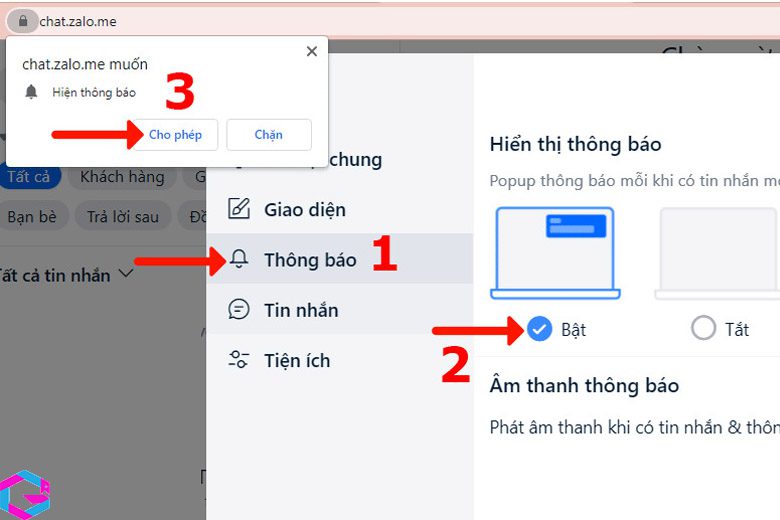
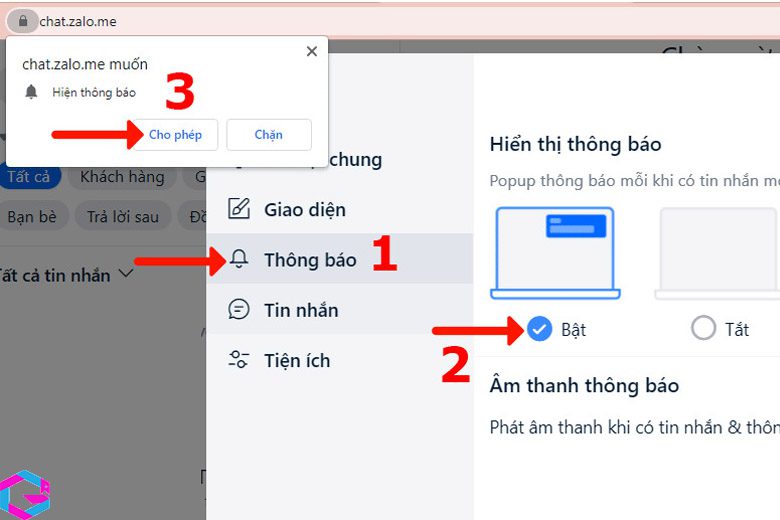
5.5. Chia sẻ tập tin giữa máy tính và điện thoại
Zalo web cho phép người dùng truyền tải hình ảnh và tập tin giữa điện thoại và máy tính dễ dàng trong một khung chat riêng, giúp tiết kiệm thời gian đáng kể. Bạn có thể làm theo những bước hướng dẫn dưới đây:
Nhấn vào biểu tượng Tin nhắn > Ấn phần Truyền File > Nhấp biểu tượng file hoặc hình ảnh > Lựa chọn tập tin muốn chia sẻ > Ấn phím Enter để gửi là hoàn thành.
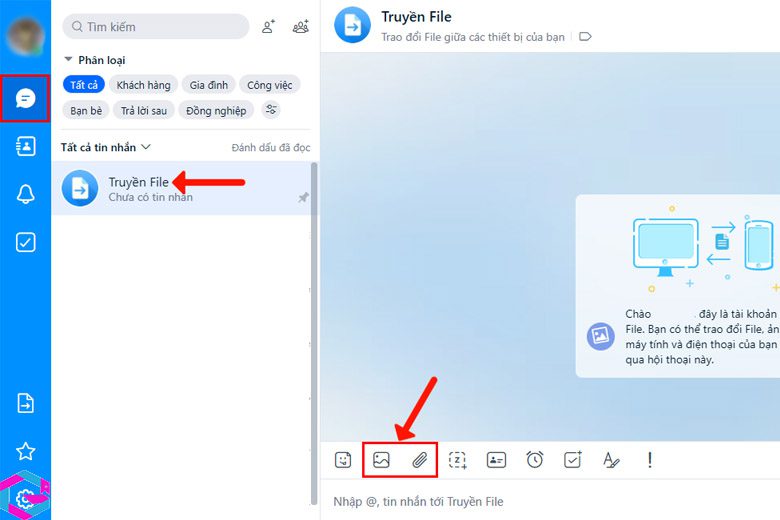
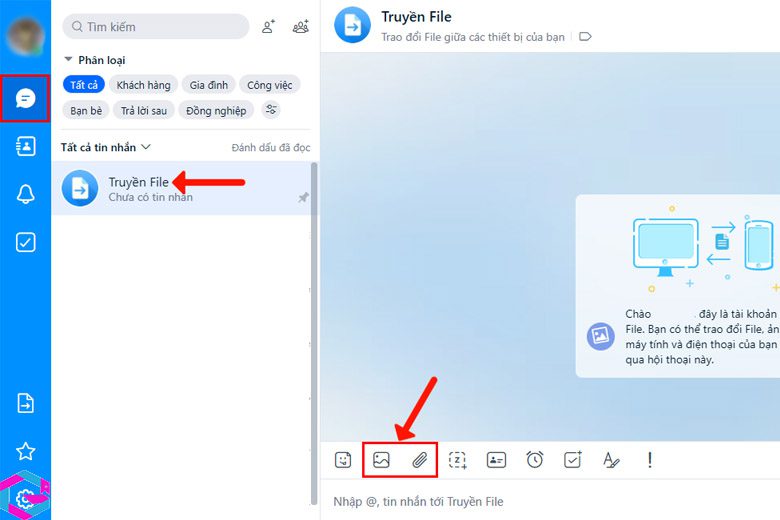
Bên cạnh đó, nhờ sự trợ giúp đắc lực từ phần Truyền File của Zalo, người dùng còn có thể tự giao việc cho mình, gửi danh thiếp và tạo lời nhắc cá nhân qua khung chat.
5.6. Tạo danh sách công việc
Ấn vào biểu tượng To-do > Chọn vào phần Giao việc trong mục Tôi giao > Nhập vào mọi thông tin cần thiết > Chọn Giao việc.
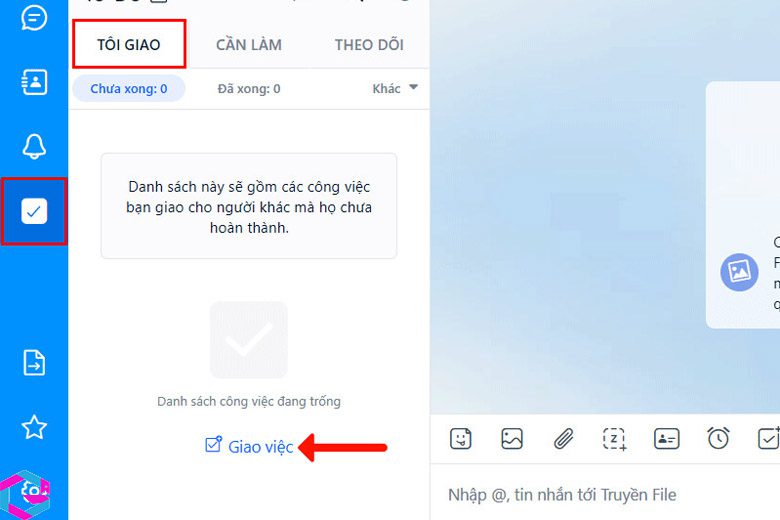
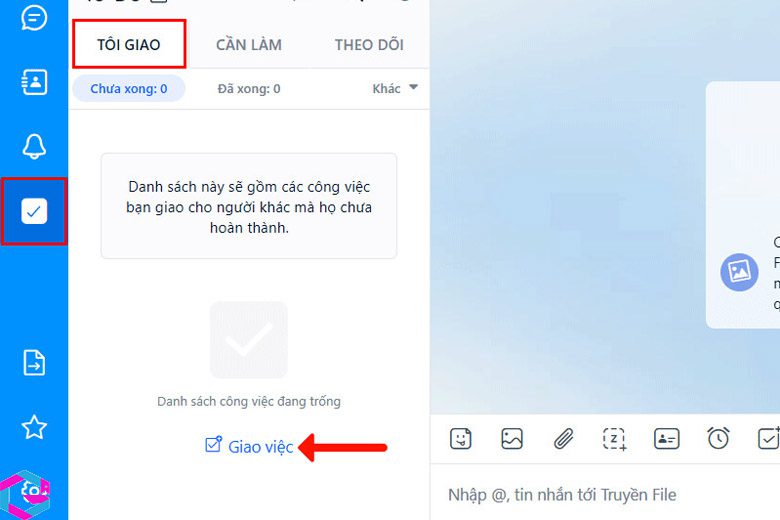
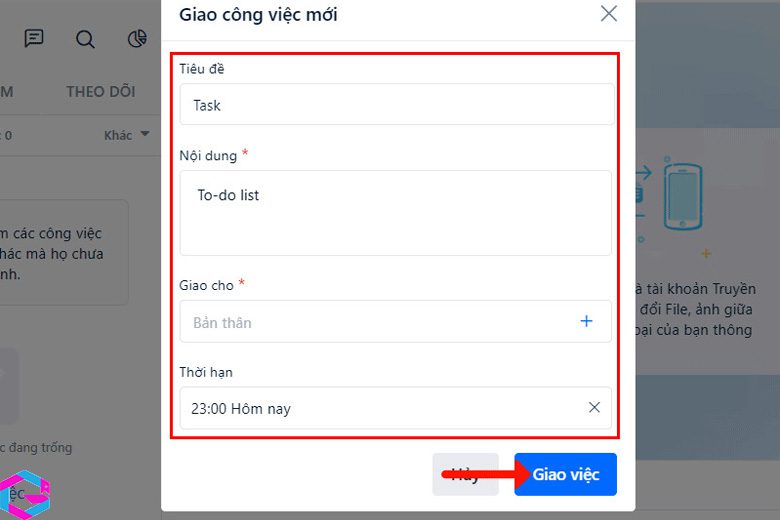
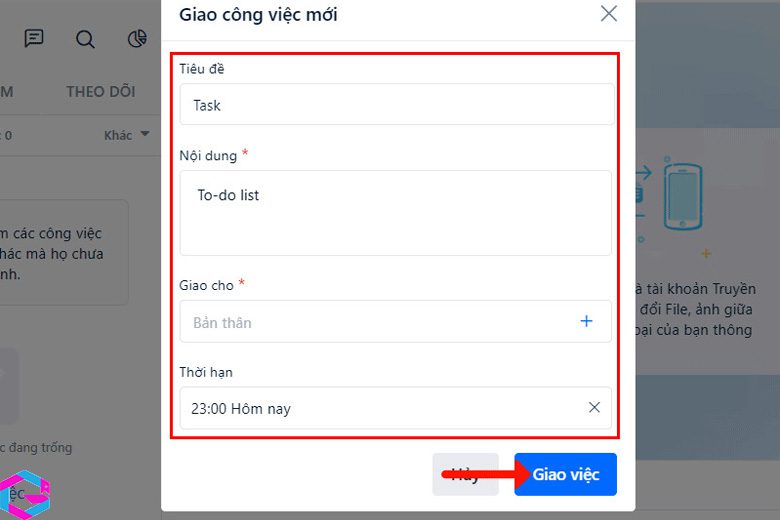
Tính năng này sẽ giúp cho bạn vừa có thể giao việc cho chính mình vừa giao việc được cho người khác, theo dõi công việc và bình luận nếu cần.
5.7. Thay đổi thông tin tài khoản
Bước 1: Truy cập vào biểu tượng Cài đặt > Chọn vào Tài khoản.
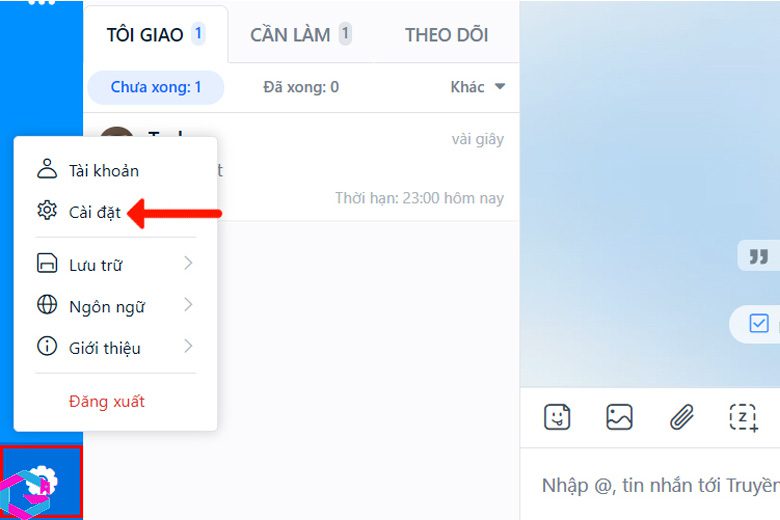
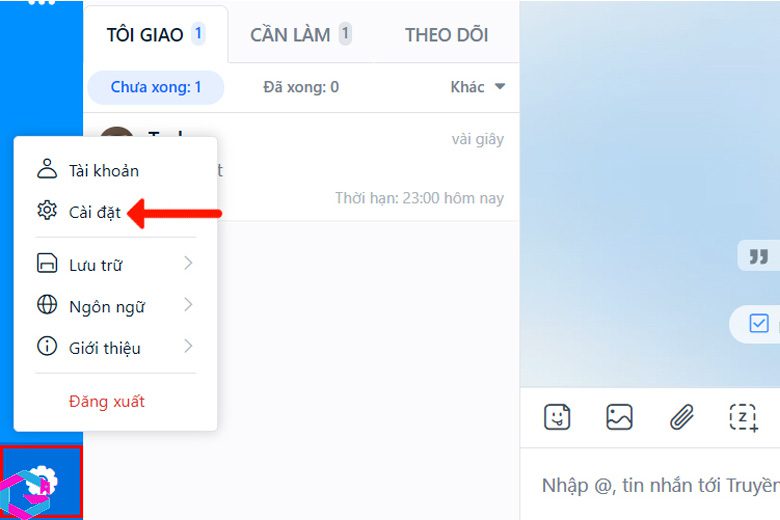
Bước 2: Tại đây, mọi người đã có thể sửa những thông tin cá nhân căn bản như tên, ngày tháng năm sinh, giới tính, ảnh đại diện > Ấn vào Cập nhật là xong.
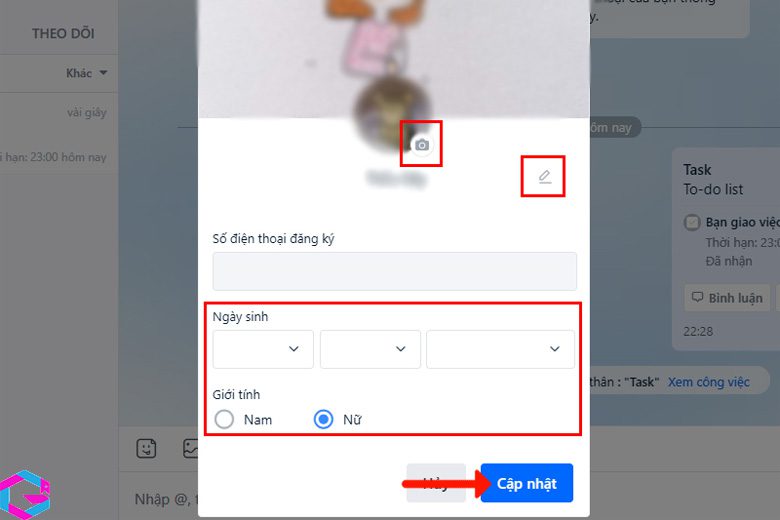
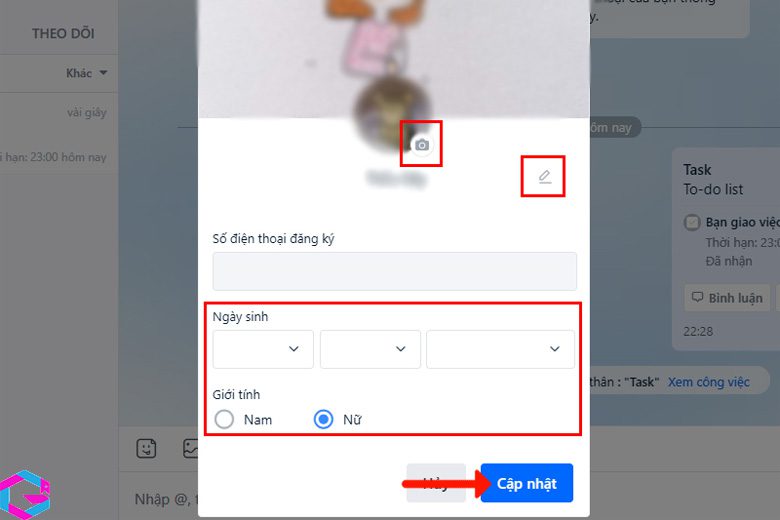
5.8. Chia sẻ vị trí
Nhiều người dùng đang thắc mắc liệu Zalo web (chat zalo.me) có hỗ trợ chia sẻ vị trí hay không. Tuy nhiên, câu trả lời là không. Nếu bạn muốn sử dụng tính năng này, tốt nhất là tải về ứng dụng Zalo trên điện thoại của mình.
5.9. Tìm bạn bè qua danh bạ
Ấn chọn vào biểu tượng Danh bạ nằm ở bên trái màn hình > Chọn mục Danh sách kết bạn > Tại đây, Zalo sẽ gợi ý cho bạn những người mà chúng ta có thể biết thông qua số điện thoại trong danh bạ để có thể kết bạn được nhanh chóng và dễ dàng.
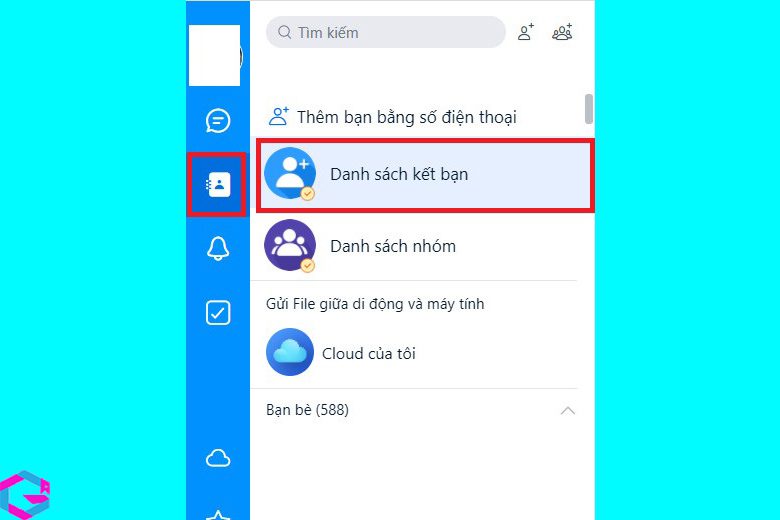
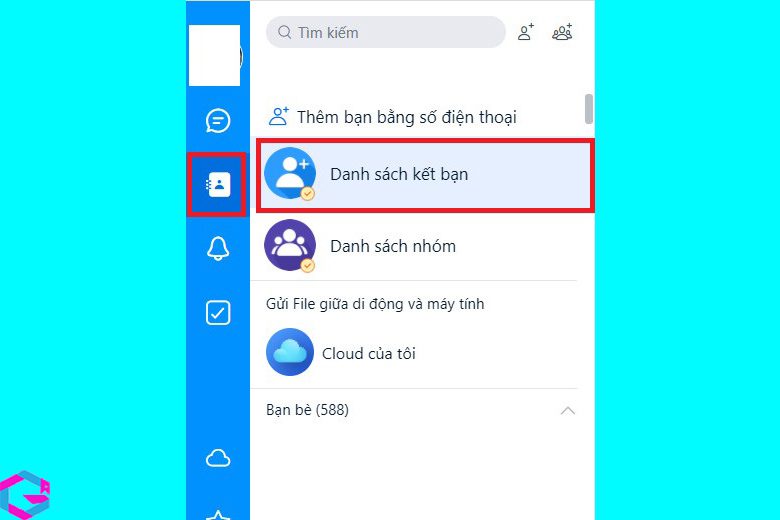
6. Kết luận
Qua bài viết này, chúng ta đã cùng nhau tìm hiểu về Chat Zalo.me – một ứng dụng nhắn tin trực tuyến hữu ích và tiện lợi cho người dùng. Bằng cách sử dụng Zalo web, bạn có thể dễ dàng tiếp cận với những tính năng tuyệt vời mà Zalo cung cấp mà không cần phải tải và cài đặt ứng dụng trên điện thoại hay máy tính. Hy vọng mọi người đã biết thêm nhiều điều thú vị và áp dụng được vào cuộc sống của mình.






